Asus M4A785-M: инструкция
Раздел: Компьютерная техника, комплектующие, аксессуары
Тип: Материнская Плата
Инструкция к Материнской Плате Asus M4A785-M
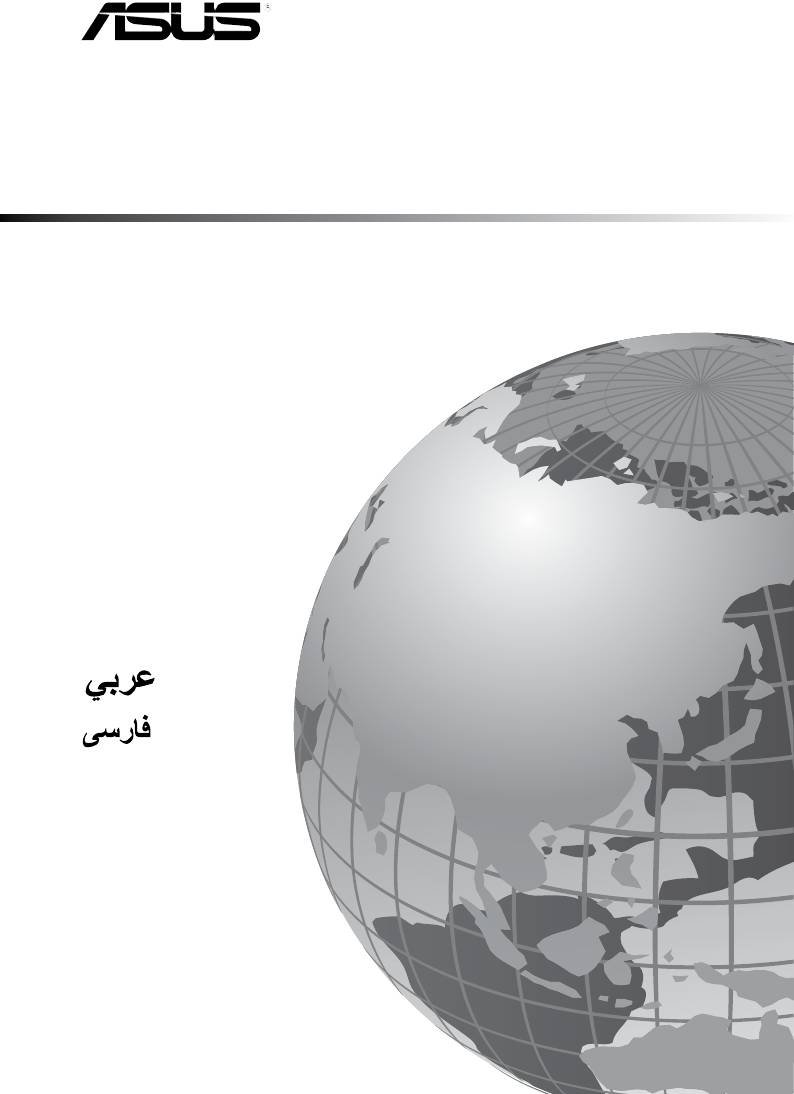
A4937
M4A785-M
Motherboard
Quick Start Guide
Français
日本語
한국어
ไทย
Bahasa Indonesia
Tiếng Việt
First Edition
August 2009
Copyright © 2009 ASUSTeK COMPUTER INC.
All Rights Reserved
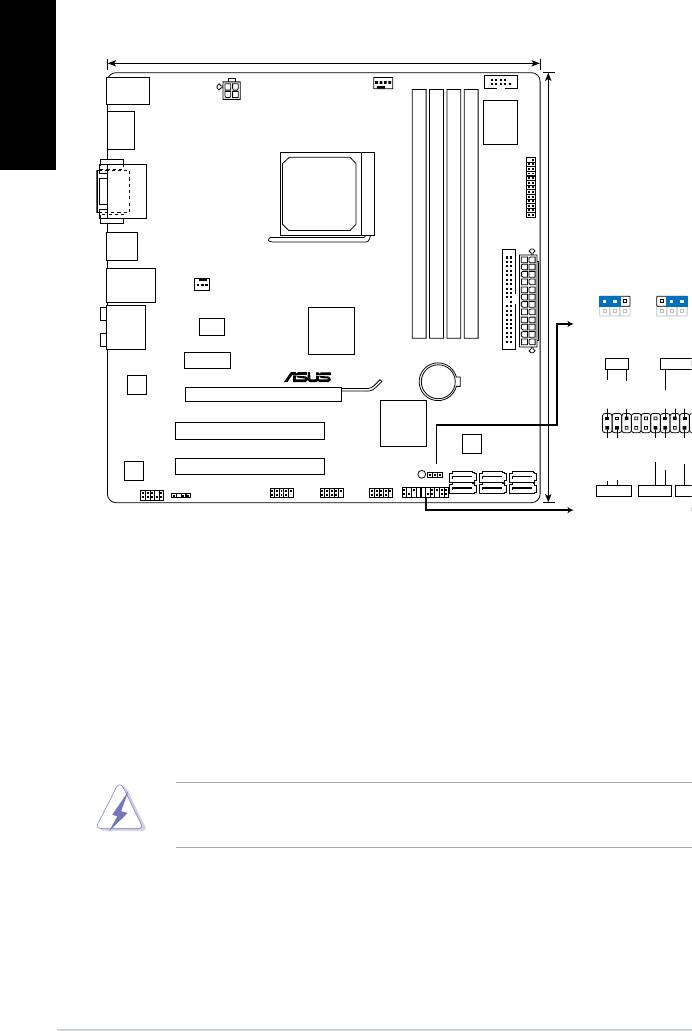
1. Layout de la carte mèreLayout de la carte mère
Français
2. Installer le CPU
Pour installer le CPU::
1. Localisez le socket du CPU sur la carte mère.
2. Soulevez le levier du support à un angle de 90° minimum.
3. Placez le CPU sur le socket en vous assurant que la marque en forme de triangle doré
soit bien placée en bas à gauche du socket.
4. Insérez avec soin le processeur sur son support jusqu’à ce qu’il s’insère correctement.
Le processeur s’insère uniquement dans le bon sens. NE PAS forcer le processeur
sur son support pour éviter de tordre les broches et d’endommager ainsi le
processeur!
5. Une fois le processeur mis en place, rabattez le levier du support pour sécuriser le
processeur. Le levier se bloque sur le petit ergot latéral pour indiquer qu’il est en place.
2
ASUS M4A785-M
24.4cm(9.6in)
KB_USB56
ATX12V
CPU_FAN
COM1
Super
SPDIFO_
I/O
HDMI
DVI_VGA
LPT
SOCKET AM2+
USB34
EATXPWR
DDR2 DIMM_A1 (64bit, 240-pin module)
DDR2 DIMM_B1 (64bit, 240-pin module)
DDR2 DIMM_A2 (64bit, 240-pin module)
DDR2 DIMM_B2 (64bit, 240-pin module)
CLRTC
LAN1_USB12
1 2 2 3
CHA_FAN
24.4cm(9.6in)
ICS
AMD
®
AUDIO
Normal
Clear RTC
9LPRS485
785G
(Default)
PRI_IDE
PCIEX1_1
PLED SPEAKER
Lithium Cell
RTL
CMOS Power
8112L
PCIEX16
PLED+
PLED-
+5V
Ground
Ground
Speaker
M4A785-M
AMD
®
PANEL
PCI1
SB710
PIN 1
8Mb
BIOS
SATA4
SATA5
SATA6
PWR
Reset
VIA
PCI2
SB_PWR
SATA1
SATA2
SATA3
Ground
Ground
VT1708S
CLRTC
IDE_LED+
IDE_LED-
USB1112USB910USB78
PANEL
SPDIF_OUT
IDE_LED PWRSW RESET
AAFP
* Requires an ATX power supply

3. Mémoire SystèmeMémoire Système
Vous pouvez installer des modules DIMM DDR2 ECC/non ECC non tamponnés de 512 Mo,
1 Go, 2 Go et 4 Go dans les sockets DIMM.
Canal
Emplacements
Français
Canal A
DIMM_A1 et DIMM_A2
Canal B
DIMM_B1 et DIMM_B2
• Vous pouvez installer des modules mémoire de tailles variables dans le Canal A et B.
Le système mappe la taille totale du canal de plus petite taille pour les congurations
dual-channel. Tout excédant de mémoire du canal le plus grand est alors mappé pour
fonctionner en single-channel.
• Installez toujours des modules mémoire avec une latence CAS identique. Pour obtenirInstallez toujours des modules mémoire avec une latence CAS identique. Pour obtenir
une compatibilité optimale, il vous est recommandé de vous équiper des modules de
mémoire auprès du même vendeur.
• En raison des limitations d’adressage mémoire sur les systèmes d’exploitation WindowsEn raison des limitations d’adressage mémoire sur les systèmes d’exploitation Windows
32-bits, lorsque vous installez 4Go ou plus de mémoire sur cette carte mère, le montant
de mémoire utilisable par le système d’exploitation sera de 3 Go ou moins. Pour une
utilisation effective de la mémoire, vous pouvez :
- Utiliser un maximum de 3 Go lors de l’utilisation d’un système d’exploitation 32-Utiliser un maximum de 3 Go lors de l’utilisation d’un système d’exploitation 32-
bits.
- Installer un système d’exploitation Windows 64-bits si vous souhaitezInstaller un système d’exploitation Windows 64-bits si vous souhaitez
installer 4 Go ou plus de mémoire sur cette carte mère.
• Cette carte mère ne supporte pas les modules mémoire composés de puces mémoire
de 256 Mo ou moins.
La carte mère supporte jusqu’à 16 Go de modules mémoire sous Windows XP
Professionnel 64-bits et sous toutes les versions 64-bits de Windows Vista. Vous pouvez
installer un maximum de 4 Go de modules mémoire sur chaque slot.
ASUS M4A785-M
3
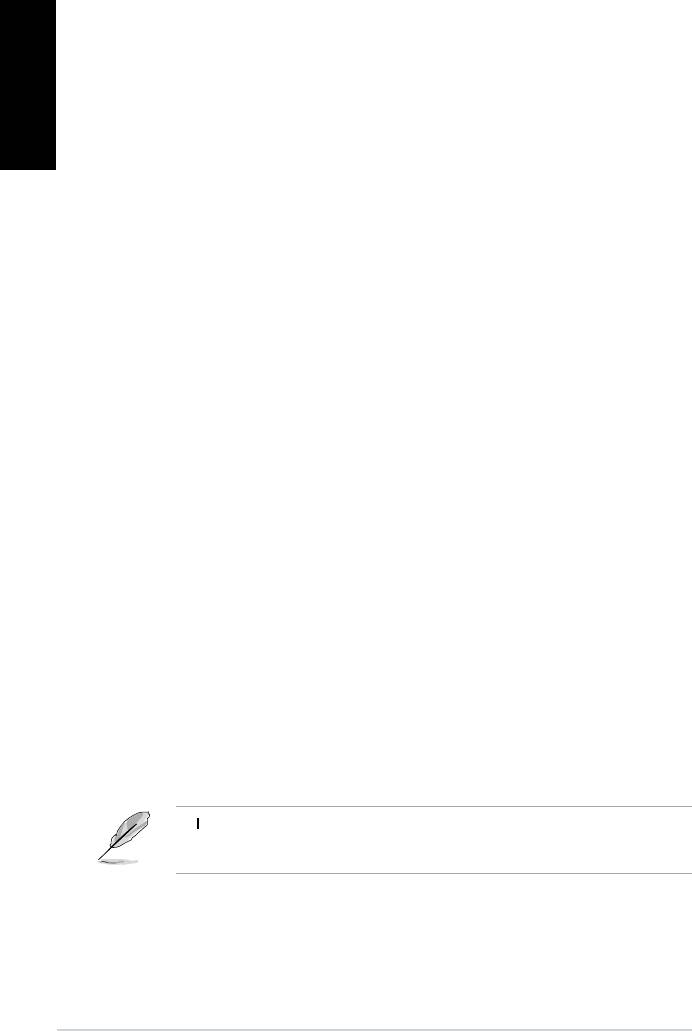
4. Informations du BIOS
Français
Utilisez le programme de conguration du BIOS pour mettre à jour le BIOS ou congurer ses
paramètres. Les écrans BIOS comprennent les clés de navigation et une courte aide en ligne
pour vous guider. Si vous rencontrez des problèmes liés au système ou si le système devient
instable une fois que vous aurez modié les paramètres, chargez les Paramètres de Réglage
Par Défaut. Rendez visite au site web d’ASUS (www.asus.com) pour obtenir les mises à jour.
Pour accéder au Setup lors du démarrage:
Pressez <Suppr> lors du Test Automatique de Démarrage (POST : Power-On Self Test ). Si
vous ne pressez pas la touche <Suppr>, le POST continuera son programme de test.
Pour accéder au programme de conguration du BIOS après le POST :
• Redémarrez le système en pressant <Ctrl> + <Alt> + <Suppr>, puis pressez
<Suppr> lors du POST, ou
• Pressez le bouton de réinitialisation situé sur le châssis puis pressez
<Suppr> lors du POST, ou
• Eteignez et rallumez le système puis pressez <Suppr> lors du POST.
Pour mettre à jour le BIOS avec ASUS EZ Flash 2 :
Démarrez le système et appuyez sur <Alt> + <F2> lors du POST pour lancer EZ Flash 2.
Insérez un disque ash USB contenant le dernier chier image du BIOS. EZ Flash 2 lance
le processus de mise à jour du BIOS et redémarre le système automatiquement une fois
terminé.
Pour restaurer le BIOS avec CrashFree BIOS 3 :
Démarrez le système. Si le BIOS est corrompu, l’outil de restauration automatique CrashFree
BIOS 3 vériera la présence du chier du BIOS sur le lecteur optique et le disque ash
USB. Connectez un disque ash USB ou insérez le DVD de support dans le lecteur optique
contenant le dernier chier image du BIOS ou celui d’origine. Redémarrez le système une
fois le processus de restauration du BIOS terminé.
5.
Informations sur le DVD de support
®
Cette carte mère supporte les systèmes d’exploitation Windows
XP / Vista. Installez
toujours la dernière version d’OS et les mises à jour correspondantes de manière à proter
pleinement des caractéristiques de votre matériel.
Le DVD de support livré avec la carte mère contient les pilotes, les applications logicielles,
et les utilitaires que vous pouvez installer pour tirer partie de toutes les fonctions de la carte
mère.
Si l’Exécution automatique n’est pas activée sur votre ordinateur, parcourez le contenu
du DVD de support pour localiser le chier ASSETUP.EXE dans le répertoire BIN. Double-
cliquez sur ASSETUP.EXE pour lancer le DVD.
4
ASUS M4A785-M
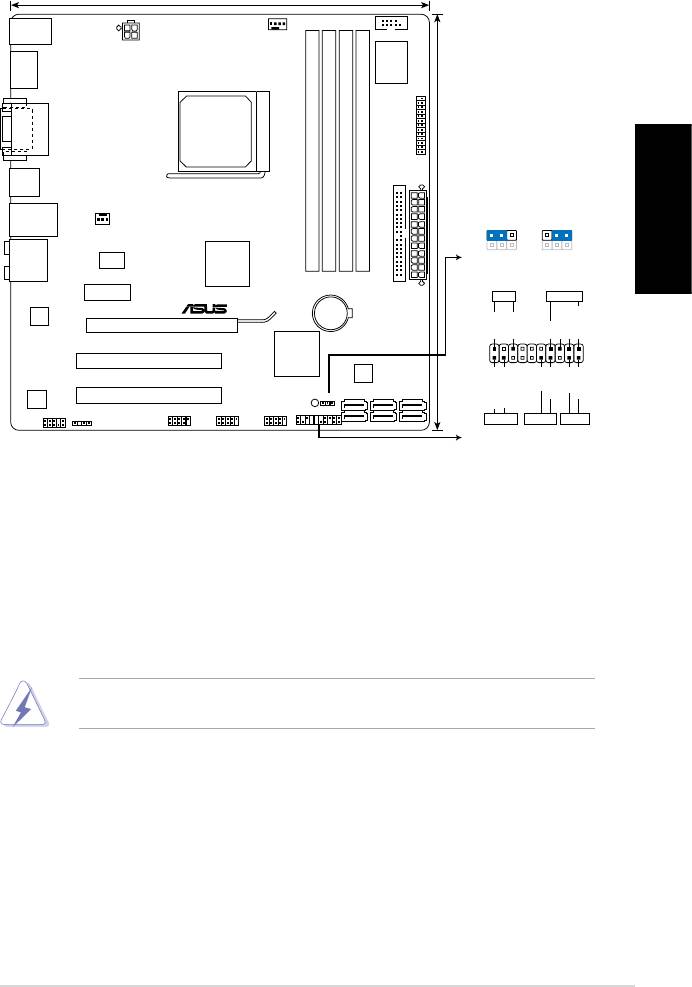
1. マザーボードのレイアウト
日
本
語
2. CPUを取り付ける
CPUを取り付ける:
1. マザーボードのCPUソケットの位置を確認します。
2. 90°ほどロードレバーを持ち上げます。
3. CPUの金の三角形がソケットの小さい三角形に合うようにCPUをソケットの上に置いてく
ださい。
4. CPUをソケットにゆっくり挿入してください。
CPUは正しい向きでなければ差し込めないようになっています。ピンが折れ曲がる、または
CPUを傷つける恐れがありますのでCPUをソケットに無理に差し込まないでください.。
5. CPUの金の三角形がソケットの小さい三角形に合うようにCPUをソケットの上に置いてく
ださい。
ASUS M4A785-M
5
24.4cm(9.6in)
KB_USB56
ATX12V
CPU_FAN
COM1
Super
SPDIFO_
I/O
HDMI
DVI_VGA
LPT
SOCKET AM2+
USB34
EATXPWR
DDR2 DIMM_A1 (64bit, 240-pin module)
DDR2 DIMM_B1 (64bit, 240-pin module)
DDR2 DIMM_A2 (64bit, 240-pin module)
DDR2 DIMM_B2 (64bit, 240-pin module)
CLRTC
LAN1_USB12
1 2 2 3
CHA_FAN
24.4cm(9.6in)
ICS
AMD
®
AUDIO
Normal
Clear RTC
9LPRS485
785G
(Default)
PRI_IDE
PCIEX1_1
PLED SPEAKER
Lithium Cell
RTL
CMOS Power
8112L
PCIEX16
PLED+
PLED-
+5V
Ground
Ground
Speaker
M4A785-M
AMD
®
PANEL
PCI1
SB710
PIN 1
8Mb
BIOS
SATA4
SATA5
SATA6
PWR
Reset
VIA
PCI2
SB_PWR
SATA1
SATA2
SATA3
VT1708S
CLRTC
Ground
Ground
IDE_LED+
IDE_LED-
USB1112USB910USB78
PANEL
SPDIF_OUT
IDE_LED PWRSW RESET
AAFP
* Requires an ATX power supply

3. システムメモリ
512MB、1GB、2GB、4GBunbueredECC/non-ECCDDR2メモリをメモリスロットに
取り付けることができます。
チャンネル スロット
Channel A
DIMM_A1 とDIMM A2
Channel B
DIMM_B1 と DIMM B2
日
• サイズの異なるメモリをChannelAとChannelBに取り付けることができます。異なる容量の
メモリをデュアルチャンネル構成で取り付けた場合、デュアルチャンネルアクセス領域はメ
本
モリ容量の合計値が小さい方のチャンネルに合わせて割り当てられ、サイズの大きなメモリ
の超過分に関してはシングルチャンネル用に割り当てられます。
語
• 同じCASレイテンシーのメモリをご使用ください。また、同じベンダーのメモリの使用を推奨し
ます。
• 32bitWindowsOSではメモリの割り当てに制限があるため、4GB以上のメモリを取り付けて
も、実際にOSが使用できるシステムメモリは3GB以下になります。メモリを有効に利用するた
め、以下のような構成をお勧めします。
- 32bitWindowsOSでは、システムメモリは3GB以下で構成する。
- 4GB以上のシステムメモリで構成する場合は、64bitWindowsOSをインストールす
る。
• 本マザーボードは256Mb以下のチップで構成されたメモリはサポートしていません。
本マザーボードはWindows®XPProfessionalx64、Vistax64editions環境で最大16GBのシス
テムメモリをサポートしています。各スロットには合計4GBまでのメモリを取り付けることがで
きます。
6
ASUS M4A785-M
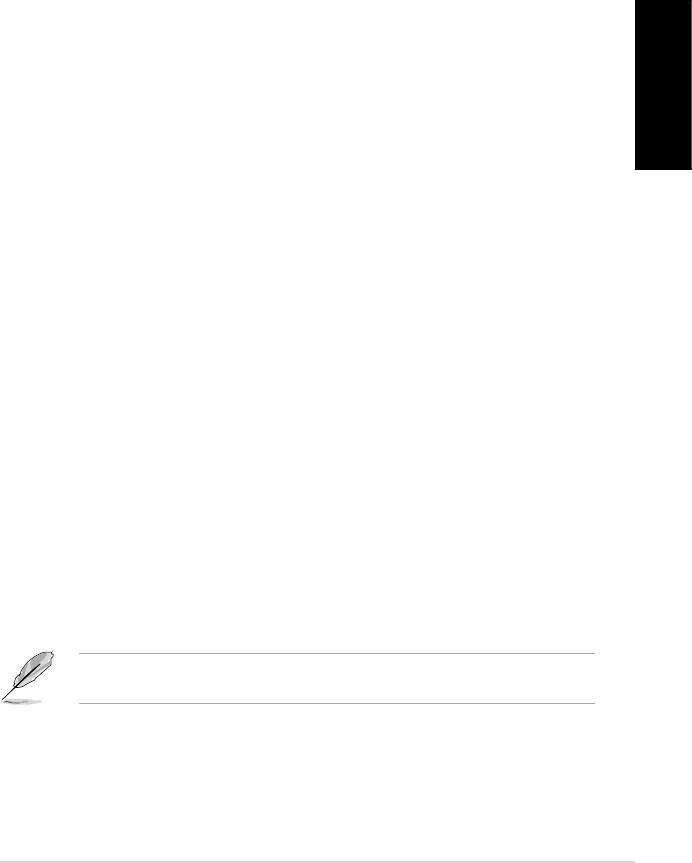
4. BIOS 情報
BIOSSetupユーティリティを使用して、BIOS更新と各パラメータを設定することができます。BIOS
画面にはナビゲーションキーと簡単なオンラインヘルプがあります。システムに問題がある場合
や、設定変更後にシステムが不安定になった場合は、デフォルトをロードしてください。更新の際
はASUSのWebサイト(www.asus.co.jp)をご覧ください。
BIOSセットアップを実行する
パワーオンセルフテスト(POST)中に<Delete>キーを押してください。<Delete>キーを押さな
ければ、POSTはテストルーチンを続けます。
POST 後のセットアップ
日
• <Ctrl+Alt+Delete>キーを押してシステムを再起動し、POST中に<Delete>キーを押
本
します。
または
語
• ケースのリセットボタンを押し、POST中に<Delete>キーを押します。
または
• システムを一度オフにしれから再度オンにし、POST画面で<Delete>キーを押します。
ASUS EZ Flash 2でBIOSを更新する
POSTの段階で<Alt>+<F2>キーを押し、EZFlash2を起動します。最新のBIOSファイルを保存
したUSBフラッシュメモリをシステムに接続します。EZFlash2はBIOS更新を開始し、更新が完了
するとシステムは自動的に再起動します。
CrashFree BIOS 3 でBIOSを復旧する
システムを起動します。BIOSが破損している場合、CrashFreeBIOS3は自動的に光学ドライブま
たはUSBフラッシュメモリ、サポートDVD内をチェックし、BIOSファイルを検出し復旧します。最新
またはオリジナルのBIOSファイルを保存したUSBフラッシュメモリを接続する、またはサポート
DVDを光学ドライブに入れてください。BIOS復旧作業が終了したら、システムを再起動してくだ
さい。
5. ソフトウェアのサポート
®
本マザーボードはWindows
XP/Vistaoperatingsystem(OS).をサポートしています。ハードウ
ェアの機能を最大限に利用するため、常に最新のOSバージョンと関連するアップデートを使用
してください。
マザーボードパッケージに付属のサポートDVDにはマザーボードの使用に当たって必要な各種
ドライバやアプリケーションが収録されています。お使いのシステムでAutorun機能が有効にな
っていれば、ディスクを入れると自動的にドライバメニューが表示されます。
Autorunが無効になっている場合は、サポートDVDのコンテンツを参照し、BINフォルダから
ASSETUP.EXEを表示させ、ダブルクリックしてください。
ASUS M4A785-M
7
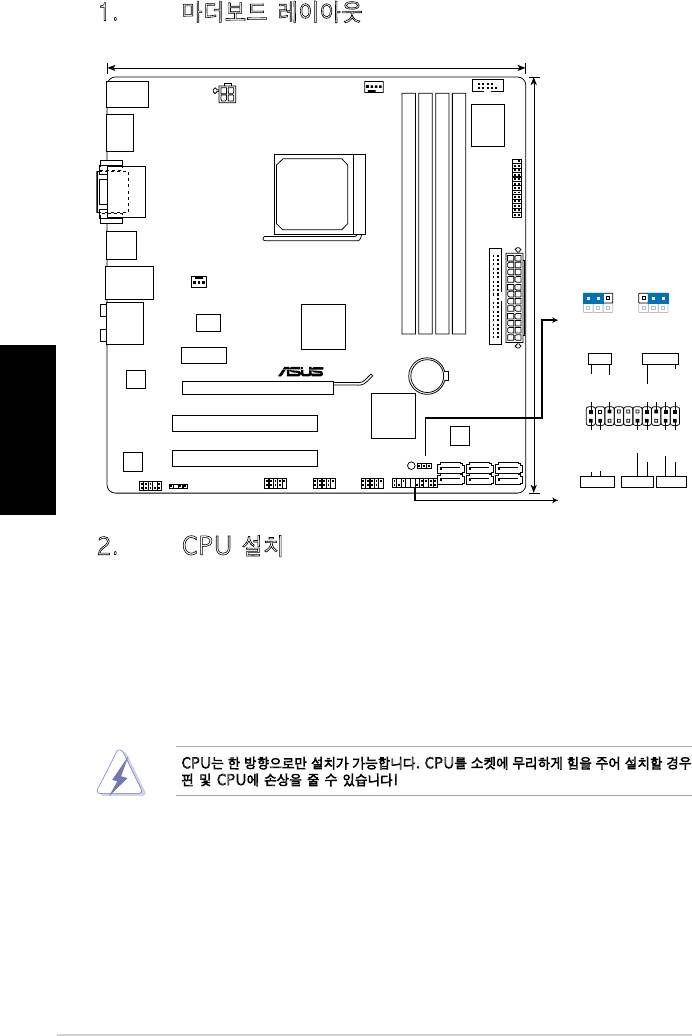
1. 마더보드레이아웃
2. CPU설치
CPU는한방향으로만설치가가능합니다.CPU를소켓에무리하게힘을주어설치할경우
핀및CPU에손상을줄수있습니다!
8
ASUS M4A785-M
24.4cm(9.6in)
KB_USB56
ATX12V
CPU_FAN
COM1
Super
SPDIFO_
I/O
HDMI
DVI_VGA
LPT
SOCKET AM2+
USB34
EATXPWR
DDR2 DIMM_A1 (64bit, 240-pin module)
DDR2 DIMM_B1 (64bit, 240-pin module)
DDR2 DIMM_A2 (64bit, 240-pin module)
DDR2 DIMM_B2 (64bit, 240-pin module)
CLRTC
LAN1_USB12
1 2 2 3
CHA_FAN
24.4cm(9.6in)
ICS
AMD
®
AUDIO
Normal
Clear RTC
9LPRS485
785G
(Default)
PRI_IDE
PCIEX1_1
PLED SPEAKER
Lithium Cell
RTL
CMOS Power
8112L
PCIEX16
PLED+
PLED-
+5V
Ground
Ground
Speaker
M4A785-M
AMD
®
PANEL
PCI1
SB710
PIN 1
8Mb
BIOS
SATA4
SATA5
SATA6
PWR
Reset
VIA
PCI2
SB_PWR
SATA1
SATA2
SATA3
VT1708S
CLRTC
Ground
Ground
IDE_LED+
IDE_LED-
USB1112USB910USB78
PANEL
SPDIF_OUT
IDE_LED PWRSW RESET
AAFP
* Requires an ATX power supply
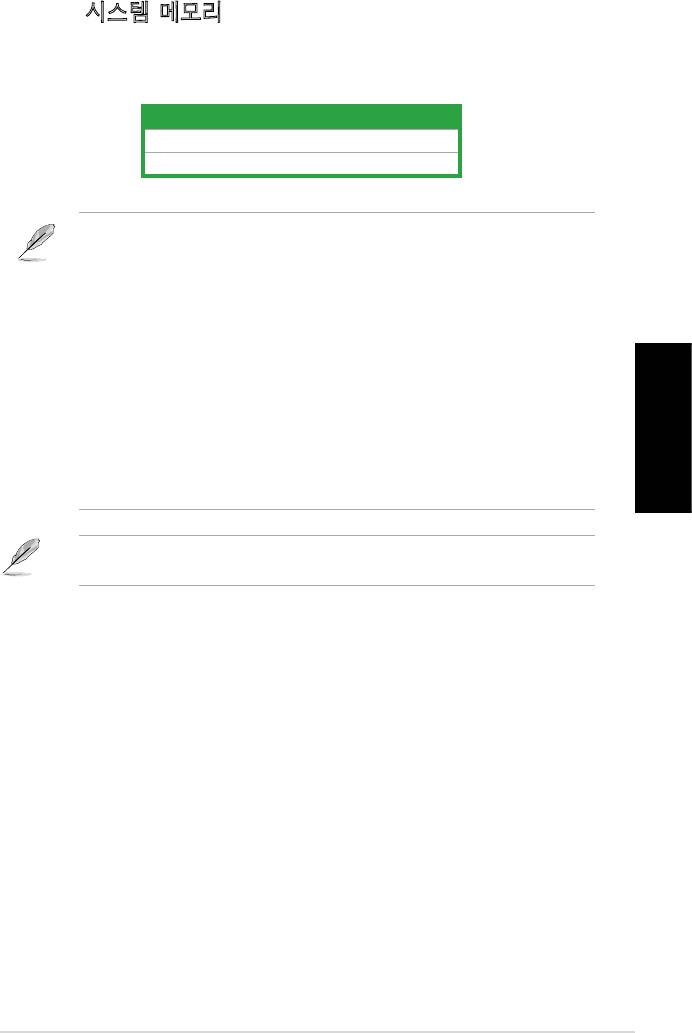
3. 시스템메모리
®
이마더보드는Windows
XPProfessionalx64및Vistax64Edition에서최대16GB의총
메모리를지원하며,각슬롯에최대4GB의DIMM을설치가능합니다.
ASUS M4A785-M
9
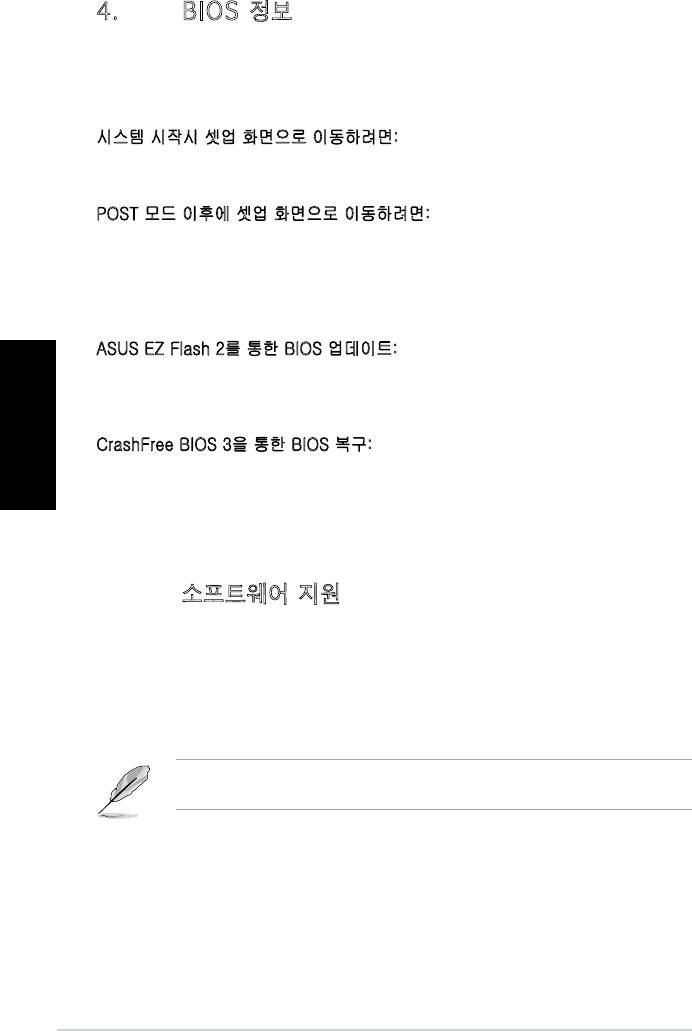
4. BIOS정보
5. 소프트웨어지원
자동실행기능을켜져있지않은컴퓨터에서는지원DVD의내용을수동으로탐색하고,
BIN폴더안에있는ASSETUP파일을더블클릭하여DVD를실행할수있습니다.
10
ASUS M4A785-M
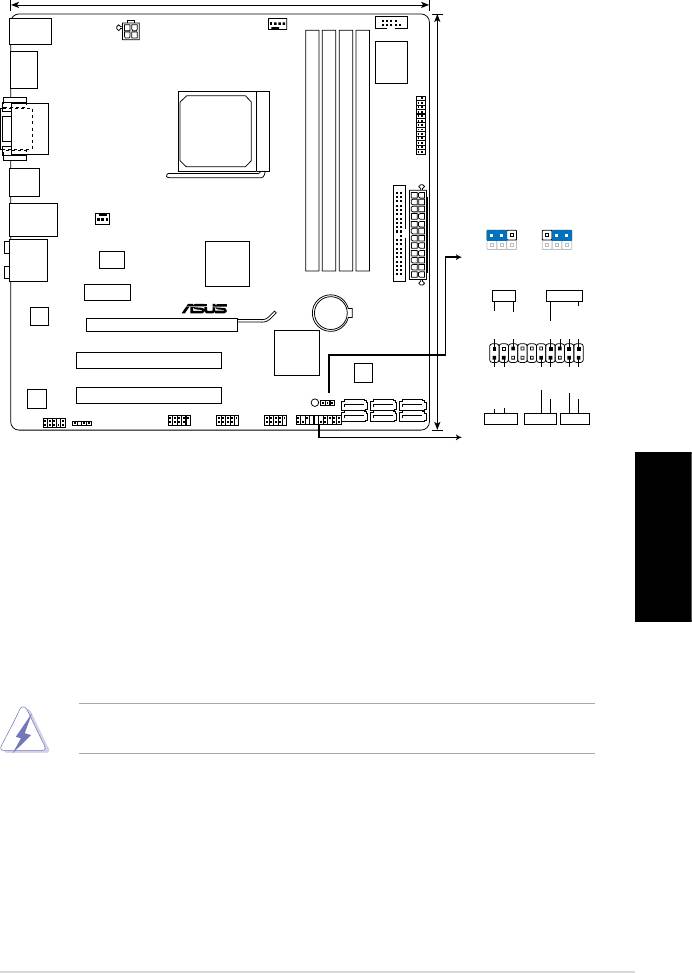
1. ส่วนต่างๆ ของเมนบอร์ด
2. การติดตั้ง CPU
วิธีติดตั้ง CPU:
ไทย
1. ค้นหาซ็อกเก็ต CPU บนเมนบอร์ด
2. ยกคานซ็อกเก็ตขึ้นอย่างน้อยเป็นมุม 90°
3. จัดตำแหน่ง CPU บนซ็อกเก็ต โดยให้มุมของ CPU ที่มีΩสามเหลี่ยมสีทองตรงกับ
มุมของซ็อกเก็ตที่มีรูปสามเหลี่ยมเล็กๆ
4. ค่อยๆ วาง CPU ลงในซ็อกเก็ตด้วยความระมัดระวัง จนกระทั่งสวมเข้าในตำแหน่ง
CPU ใส่ได้ในทิศทางที่ถูกต้องเพียงทิศทางเดียวเท่านั้น อย่าใช้แรงกด CPU เข้าไปในซ็อก เก็ต
เพื่อป้องกันไม่ให้พินต่างๆ งอ และทำให้ CPU เสียหาย!
5. เมื่อ CPU อยู่ในตำแหน่งแล้ว, โยกคานซ็อกเก็ตลงเพื่อยึด CPU คานจะส่งเสียงคลิก
ที่ลิ้นด้านข้าง เพื่อแสดงว่าล็อคแล้ว
ASUS M4A785-M
11
24.4cm(9.6in)
KB_USB56
ATX12V
CPU_FAN
COM1
Super
SPDIFO_
I/O
HDMI
DVI_VGA
LPT
SOCKET AM2+
USB34
EATXPWR
DDR2 DIMM_A1 (64bit, 240-pin module)
DDR2 DIMM_B1 (64bit, 240-pin module)
DDR2 DIMM_A2 (64bit, 240-pin module)
DDR2 DIMM_B2 (64bit, 240-pin module)
CLRTC
LAN1_USB12
1 2 2 3
CHA_FAN
24.4cm(9.6in)
ICS
AMD
®
AUDIO
Normal
Clear RTC
9LPRS485
785G
(Default)
PRI_IDE
PCIEX1_1
PLED SPEAKER
Lithium Cell
RTL
CMOS Power
8112L
PCIEX16
PLED+
PLED-
+5V
Ground
Ground
Speaker
M4A785-M
AMD
®
PANEL
PCI1
SB710
PIN 1
8Mb
BIOS
SATA4
SATA5
SATA6
PWR
Reset
VIA
PCI2
SB_PWR
SATA1
SATA2
SATA3
VT1708S
CLRTC
Ground
Ground
IDE_LED+
IDE_LED-
USB1112USB910USB78
PANEL
SPDIF_OUT
IDE_LED PWRSW RESET
AAFP
* Requires an ATX power supply
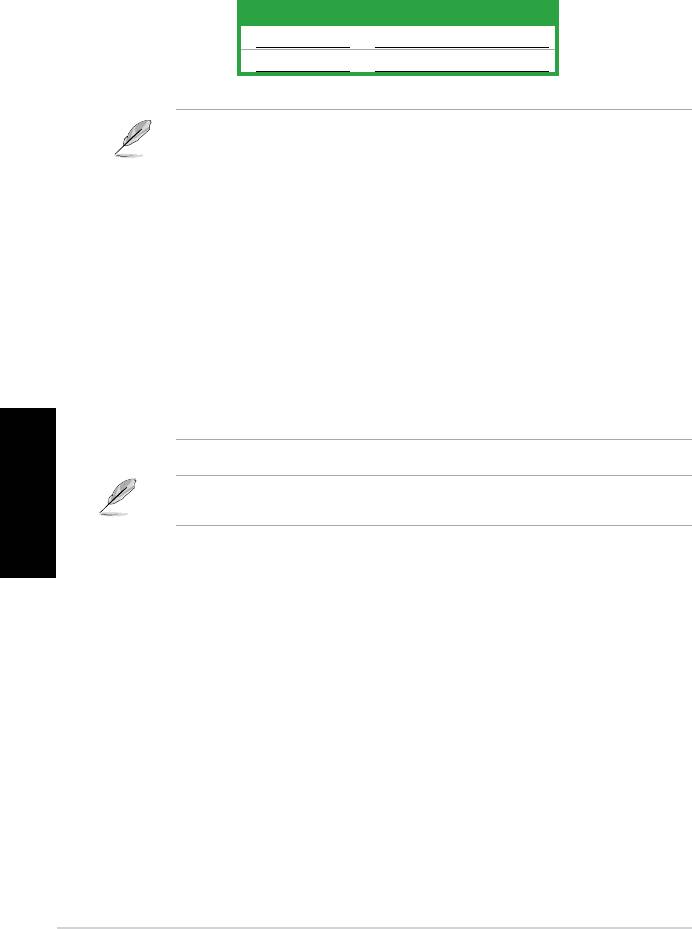
3. หน่วยความจำระบบ
คุณสามารถติดตั้ง DIMM DDR2 แบบ ECC และ non-ECC ขนาด 512MB, 1GB, 2GB และ
4GB แบบไม่บัฟเฟอร์ลงในซ็อกเก็ต DIMM
แชนเนล ซ็อกเก็ต
แชนเนล A DIMM_AI และ DIMM_A2
แชนเนล B DIMM_BI และ DIMM_B2
• คุณสามารถติดตั้งขนาดหน่วยความจำได้หลายขนาดในแชนเนล A และแชนเนล B
ระบบจะแมปขนาดรวมของแชนเนลที่มีขนาดต่ำกว่าสำหรับค่าคอนฟิเกอเรชั่นแบบดูอัลแชน
เนล หน่วยความจำส่วนที่เกินจากแชนเนลที่มีขนาดสูงกว่า
จะถูกแมปเพื่อทำงานแบบแชนเนลเดี่ยว
• ติดตั้ง DIMM ที่มีลาเทนซี CAS เดียวกันเสมอ เพื่อให้ทำงานเข้ากันได้ดีที่สุด เราแนะนำให้คุณ
ซื้อโมดูลหน่วยความจำจากผู้จำหน่ายรายเดียวกัน
®
• เนื่องจากขีดจำกัดของแอดเดรสหน่วยความจำในระบบปฏิบัติการ Windows
32 บิต
ทำให้เมื่อคุณติดตั้งหน่วยความจำมากกว่า 4GB ขึ้นไปลงบนมาเธอร์บอร์ด
หน่วยความ จำที่ระบบปฏิบัติการสามารถใช้ได้จริงจะเหลือเพียงประมาณ 3GB หรือน้อยกว่านั้น
ดังนั้นเพื่อการใช้หน่วยความจำอย่างมีประสิทธิภาพ
เราแนะนำให้คุณทำตามขั้นตอนใดขั้นตอนหนึ่งดังต่อไปนี้
®
- ใช้หน่วยความจำระบบสุงสุดไม่ให้เกิน 3GB ถ้าคุณใช้ระบบปฏิบัติการ Windows
32
บิต
®
- ติดตั้งระบบปฏิบัติการ Windows
64 บิตเมื่อคุณต้องการติดตั้งหน่วยความจำมากกว่า
4GB ลงบนมาเธอร์บอร์ด
• เมนบอร์ดนี้ไม่สนับสนุน DIMM ที่สร้างจากหน่วยความจำ 256 เมกะบิต (Mb) หรือน้อยกว่า
ไทย
®
เมนบอร์ดสนับสนุนโมดูลหน่วยความจำสูงถึง 16GB บนระบบปฏิบัติการ Windows
XP
Professional x64 และ Vista x64 คุณสามารถติดตั้ง DIMM ในแต่ละสล็อตได้มากที่สุด 4 GB
12
ASUS M4A785-M
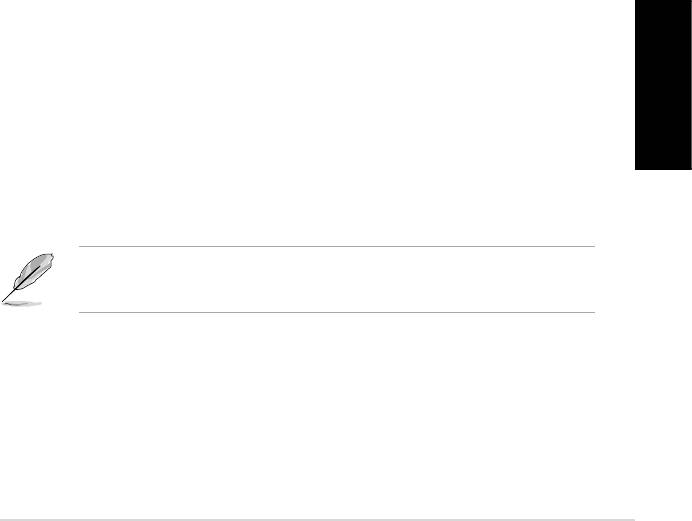
4. ข้อมูล BIOS
ใช้โปรแกรมการตั้งค่า BIOS เพื่ออัพเดต BIOS หรือตั้งค่าพารามิเตอร์ต่างๆ หน้าจอ BIOS
นั้นจะมีปุ่มนำทางและส่วนช่วยเหลือออนไลน์เล็กน้อยคอยช่วยเหลือคุณ ถ้าระบบของคุณเกิดปัญหาห
รือถ้าระบบไม่มีเสถียรภาพหลังจากทำการตั้งค่า ให้โหลดการตั้งค่าเริ่มแรก เพื่อกลับไปใช้ค่าเดิมก่อ
นเกิดปัญหา เยี่ยมชมเว็บไซต์ ASUS ได้ที่ www.asus.com เพื่อรับข้อมูลอัพเดต
ในการเข้าสู่โปรแกรมตั้งค่าเมื่อเริ่มต้นระบบ:
กด <Delete> ระหว่างการทดสอบตัวเองเมื่อเปิดเครื่อง (POST) ถ้าคุณไม่กด <Delete>,
POST จะดำเนินรูทีนการทดสอบตามปกติ
ในการเข้าสู่โปรแกรมตั้งค่าหลังจาก POST:
• เริ่มต้นระบบใหม่โดยการกด <Ctrl> + <Alt> + <Delete>, จากนั้นกด <Delete>
ระหว่างกระบวนการ POST, หรือ
• กดปุ่มรีเซ็ตบนตัวเครื่อง จากนั้นกด <Delete> ระหว่างกระบวนการ POST, หรือ
• ปิดระบบ และเปิดขึ้นมาใหม่, จากนั้นกด <Delete> ระหว่างกระบวนการ POST
ในการอัปเดต BIOS ด้วย ASUS EZ Flash 2:
บูตระบบ และกด <Alt> + <F2> ระหว่างกระบวนการ POST เพื่อเปิด EZ Flash 2 ใส่แฟลชดิสก์
USB ที่บรรจุไฟล์ BIOS ล่าสุด EZ Flash 2 จะดำเนินกระบวนการอัปเดต BIOS และจะบูตระบบใหม่โด
ยอัตโนมัติเมื่อทำเสร็จ
ในการกู้คืน BIOS ด้วย CrashFree BIOS 3:
บูตระบบ ถ้า BIOS เสีย, เครื่องมือการกู้คืนอัตโนมัติ CrashFree BIOS 3 จะตรวจสอบออปติคัลไดรฟ์
และแฟลชดิสก์ USB เพื่อหาไฟล์ BIOS เพื่อใช้ในการกู้คืน BIOS ใส่แฟลชดิสก์ USB หรือแผ่น DVD
สนับสนุนที่บรรจุไฟล์ BIOS ต้นฉบับหรือไฟล์ล่าสุด บูตระบบใหม่หลังจากที่ BIOS ถูกกู้คืนเรียบร้อยแล้ว
5. ซอฟต์แวร์สนับสนุน
®
เมนบอร์ดนี้สนับสนุนระบบปฏิบัติการ (OS) Windows
XP / Vista ให้ติดตั้ง เวอร์ชั่น
OS และอัปเดตที่เกี่ยวข้องล่าสุดเสมอ เพื่อที่คุณจะสามารถใช้คุณสมบัติต่างๆ
ไทย
ของฮาร์ดแวร์ของคุณได้อย่างเต็มที่
DVD สนับสนุนที่มาพร้อมกับแพ็กเกจมาเธอร์บอร์ดประกอบด้วยไดรเวอร์
ซอฟต์แวร์แอพพลิเคชัน และโปรแกรมอรรถประ
โยชน์ที่คุณสามารถใช้ติดตั้งคุณสมบัติทั้งหมดของมาเธอร์บอร์ด ได้ โดยแผ่น DVD
จะแสดงเมนูไดรเวอร์ขึ้นมาโดยอัตโนมัติถ้าคอมพิวเตอร์ของคุณเปิดใช้ Autorun
ถ้าคอมพิวเตอร์ของคุณไม่สามารถใช้งาน Autorun ได้ให้บราวซ์เนื้อหาของ DVD
สนับสนุนเพื่อค้นหาไฟล์ ASSETUP.EXE จากโฟลเดอร์ BIN จากนั้นดับเบิลคลิกที่ไฟล์ ASSETUP.
EXE เพื่อรัน DVD
ASUS M4A785-M
13
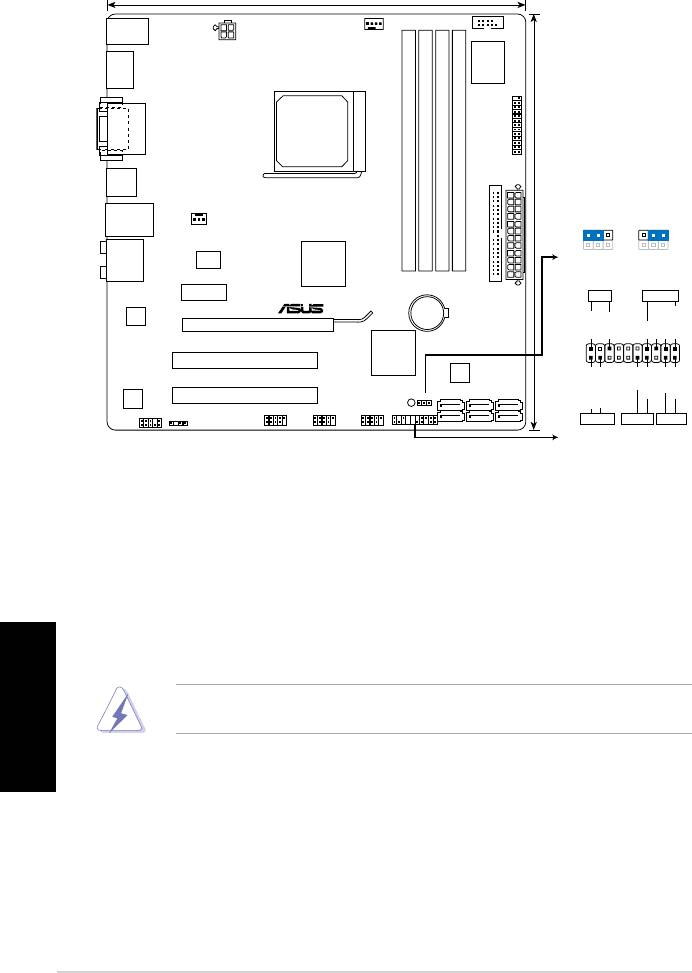
1. Layout motherboard
2. Memasang CPU
Untuk memasang CPU:
1. Cari soket CPU di motherboard.
2. Angkat tuas soket sedikitnya dengan sudut 90°.
3. Posisikan CPU di atas soket agar sudut CPU bertanda segitiga emas bertemu dengan
Bahasa Indonesia
sudut soket bertanda segitiga kecil.
4. Masukkan CPU dengan hati-hati ke dalam soket hingga terpasang dengan benar.
CPU hanya dapat dipasang dengan satu arah yang benar. Agar pin tidak bengkok dan
merusak CPU, JANGAN masukkan CPU ke dalam soket dengan paksa!
5. Bila CPU sudah terpasang, tekan tuas soket untuk mengunci CPU. Bunyi 'klik' sewaktu
tuas ditekan pada tab samping menandakan bahwa CPU telah terkunci.
14
ASUS M4A785-M
24.4cm(9.6in)
KB_USB56
ATX12V
CPU_FAN
COM1
Super
SPDIFO_
I/O
HDMI
DVI_VGA
LPT
SOCKET AM2+
USB34
EATXPWR
DDR2 DIMM_A1 (64bit, 240-pin module)
DDR2 DIMM_B1 (64bit, 240-pin module)
DDR2 DIMM_A2 (64bit, 240-pin module)
DDR2 DIMM_B2 (64bit, 240-pin module)
CLRTC
LAN1_USB12
1 2 2 3
CHA_FAN
24.4cm(9.6in)
ICS
AMD
®
AUDIO
Normal
Clear RTC
9LPRS485
785G
(Default)
PRI_IDE
PCIEX1_1
PLED SPEAKER
Lithium Cell
RTL
CMOS Power
8112L
PCIEX16
PLED+
PLED-
+5V
Ground
Ground
Speaker
M4A785-M
AMD
®
PANEL
PCI1
SB710
PIN 1
8Mb
BIOS
SATA4
SATA5
SATA6
PWR
Reset
VIA
PCI2
SB_PWR
SATA1
SATA2
SATA3
VT1708S
CLRTC
Ground
Ground
IDE_LED+
IDE_LED-
USB1112USB910USB78
PANEL
SPDIF_OUT
IDE_LED PWRSW RESET
AAFP
* Requires an ATX power supply
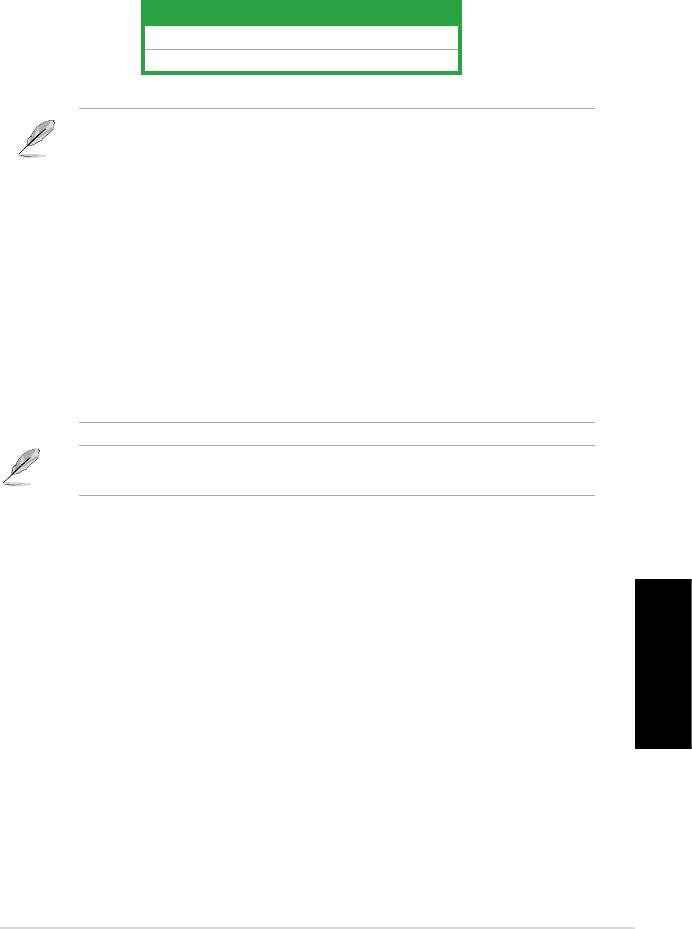
3. Memori Sistem
Anda dapat memasang DIMM DDR2 non-ECC dan ECC tanpa buffer 512MB, 1GB, 2GB,
dan 4GB ke soket DIMM.
Kanal
Soket
Kanal A DIMM_A1 dan DIMM_A2
Kanal B DIMM_B1 dan DIMM_B2
• Anda dapat memasang berbagai ukuran memori pada Kanal A dan Kanal B. Sistem
akan mendata ukuran total kanal yang memiliki ukuran lebih rendah untuk kongurasi
kanal ganda. Kelebihan memori apapun dari kanal berukuran lebih besar akan
dipetakan untuk pengoperasian kanal tunggal.
• Selalu pasang DIMM dengan CAS latency yang sama. Untuk kompatibilitas maksimal,
kami menyarakan agar Anda menggunakan modul memori dari vendor yang sama.
®
• Karena keterbatasan alamat memori di OS WindowsKarena keterbatasan alamat memori di OS Windows
32-bit, saat Anda memasang
memori sebesar 4GB atau lebih di motherboard, maka memori yang dapat digunakan
sebenarnya untuk OS tersebut kurang lebih sebesar 3GB atau kurang. Untuk
penggunaan memori yang efektif, sebaiknya:
- Gunakan memori sistem maksimum sebesar 3GB jika Anda menggunakan OSGunakan memori sistem maksimum sebesar 3GB jika Anda menggunakan OS
®
Windows
32-bit.
- Pasang OS Windows® 64-bit bila Anda ingin memasang memoriPasang OS Windows® 64-bit bila Anda ingin memasang memori
sebesari 4GB atau lebih di motherboard.
• Motherboard ini tidak mendukung DIMM 256 megabit (Mb) atau kurang.
®
Motherboard ini mendukung memori modul hingga 16 GB pada Windows
XP Professional
edisi x64 dan Vista edisi x64. Anda dapat memasang DIMM hingga 4 GB pada setiap slot.
Bahasa Indonesia
ASUS M4A785-M
15
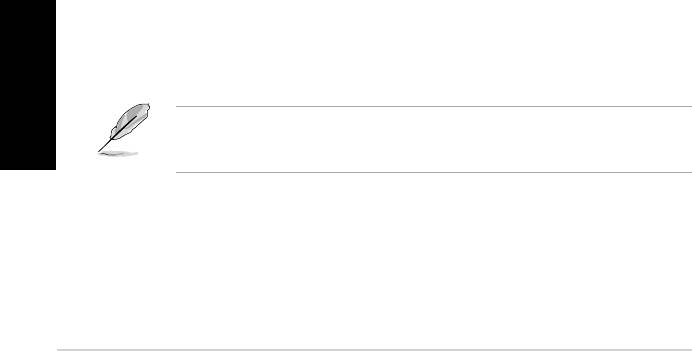
4. Informasi BIOS
Gunakan fasilitas setup BIOS untuk memperbaharui BIOS atau mengkongurasi parameternya.
Layar BIOS memiliki tombol navigasi dan bantuan ringkas online untuk memandu Anda. Jika Anda
mengalami masalah pada sistem atau sistem menjadi tidak stabil setelah pengaturan diubah,
aktifkan Setup Default. Untuk pembaruan, kunjungi situs Web ASUS (www. asus.com).
Untuk membuka layar Setup saat pengaktifan awal:
Tekan <Delete> sewaktu Power-On Self Test (POST). Jika Anda tidak menekan <Delete>, POST
akan meneruskan test routine.
Untuk membuka layar Setup setelah POST:
Lakukan langkah berikut:
• Restart sistem dengan menekan <Ctrl> + <Alt> + <Delete>, kemudian tekan <Delete>
sewaktu POST, atau
• Tekan tombol Reset pada chassis, kemudian tekan <Delete> sewaktu POST, atau
• Matikan sistem dan hidupkan kembali, kemudian tekan <Delete> sewaktu POST
Untuk meng-update BIOS menggunakan ASUS EZ Flash 2:
Jalankan boot sistem, kemudian tekan <Alt> + <F2> sewaktu POST untuk mengaktifkan
EZ Flash 2. Masukkan USB ash disk yang berisi le BIOS terbaru. EZ Flash 2 akan
menjalankan proses update BIOS dan secara otomatis menjalankan boot ulang sistem
setelah proses tersebut selesai.
Untuk memulihkan BIOS menggunakan CrashFree BIOS 3:
Jalankan boot sistem. Jika BIOS rusak, perangkat pemulihan otomatis CrashFree BIOS 3
akan memeriksa le BIOS pada drive optik dan USB ash disk untuk mengembalikan BIOS.
Masukkan USB ash disk atau DVD pendukung yang berisi le BIOS asli atau terbaru.
Jalankan boot ulang sistem setelah BIOS kembali seperti semula.
5. Dukungan perangkat lunak
®
Motherboard ini mendukung OS (sistem operasi) Windows
XP / Vista. Selalu instal versi OS
terbaru beserta pembaruannya agar Anda dapat memaksimalkan tur-tur perangkat keras
yang tersedia.
Bahasa Indonesia
DVD dukungan yang diberikan bersama paket motherboard berisi driver, aplikasi perangkat
lunak, dan utilitas untuk menginstal semua tur motherboard. DVD dukungan ini akan
menampilkan menu Drivers secara otomatis jika Autorun diaktifkan di komputer Anda.
Jika Autorun TIDAK diaktifkan di komputer, telusuri daftar isi DVD Dukungan untuk mencari
le ASSETUP.EXE dari folder BIN. Klik dua kali ASSETUP.EXE untuk menjalankan DVD
tersebut.
16
ASUS M4A785-M
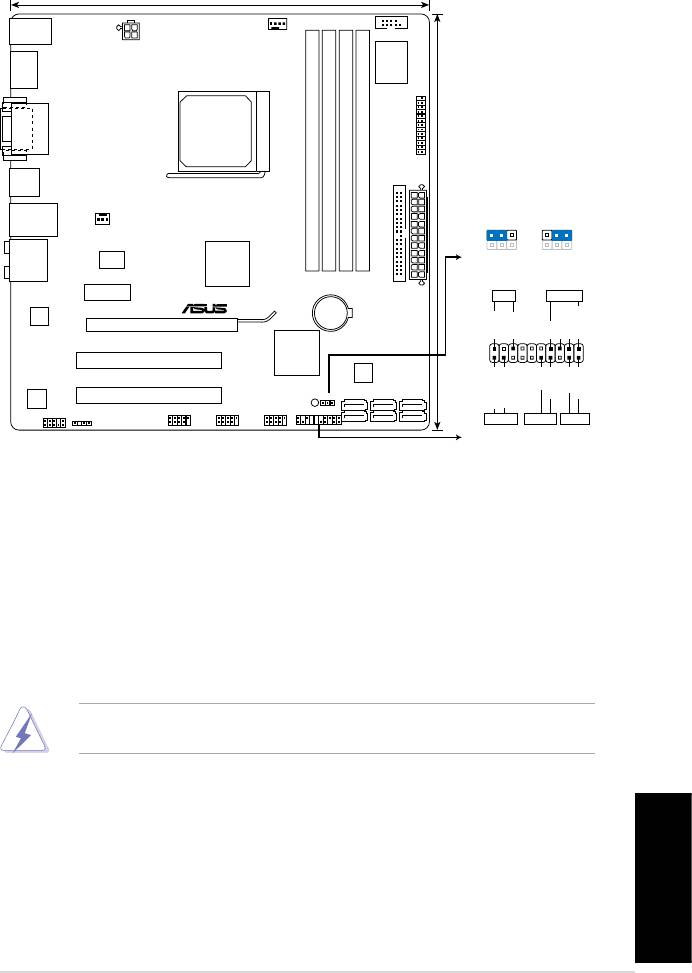
1. Sơ đồ bo mạch chủ
2. Lắp CPU
Để lắp đặt CPU:
1. Xác định đế cắm CPU trên bo mạch chủ.
2. Nâng thanh giữ trên đế cắm CPU lên thành góc ít nhất 90°.
3. Đặt CPU trên đế cắm sao cho cạnh CPU với hình tam giác màu vàng khớp vào
góc đế cắm có hình tam giác nhỏ.
4. Cẩn thận cắm CPU vào đế cắm cho đến khi khít vào vị trí.
CPU chỉ lắp vừa theo một hướng thích hợp. KHÔNG ép CPU vào đế cắm để tránh
làm cong chân và hỏng CPU!
5. Khi đã cắm CPU, hạ thanh giữ CPU xuống để bảo đảm CPU được giữ chặt.
Thanh giữ CPU sẽ khớp vào ngàm bên hông đế cắm cho biết CPU đã được
khóa.
Tiếng Việt
ASUS M4A785-M
17
24.4cm(9.6in)
KB_USB56
ATX12V
CPU_FAN
COM1
Super
SPDIFO_
I/O
HDMI
DVI_VGA
LPT
SOCKET AM2+
USB34
EATXPWR
DDR2 DIMM_A1 (64bit, 240-pin module)
DDR2 DIMM_B1 (64bit, 240-pin module)
DDR2 DIMM_A2 (64bit, 240-pin module)
DDR2 DIMM_B2 (64bit, 240-pin module)
CLRTC
LAN1_USB12
1 2 2 3
CHA_FAN
24.4cm(9.6in)
ICS
AMD
®
AUDIO
Normal
Clear RTC
9LPRS485
785G
(Default)
PRI_IDE
PCIEX1_1
PLED SPEAKER
Lithium Cell
RTL
CMOS Power
8112L
PCIEX16
PLED+
PLED-
+5V
Ground
Ground
Speaker
M4A785-M
AMD
®
PANEL
PCI1
SB710
PIN 1
8Mb
BIOS
SATA4
SATA5
SATA6
PWR
Reset
VIA
PCI2
SB_PWR
SATA1
SATA2
SATA3
VT1708S
CLRTC
Ground
Ground
IDE_LED+
IDE_LED-
USB1112USB910USB78
PANEL
SPDIF_OUT
IDE_LED PWRSW RESET
AAFP
* Requires an ATX power supply
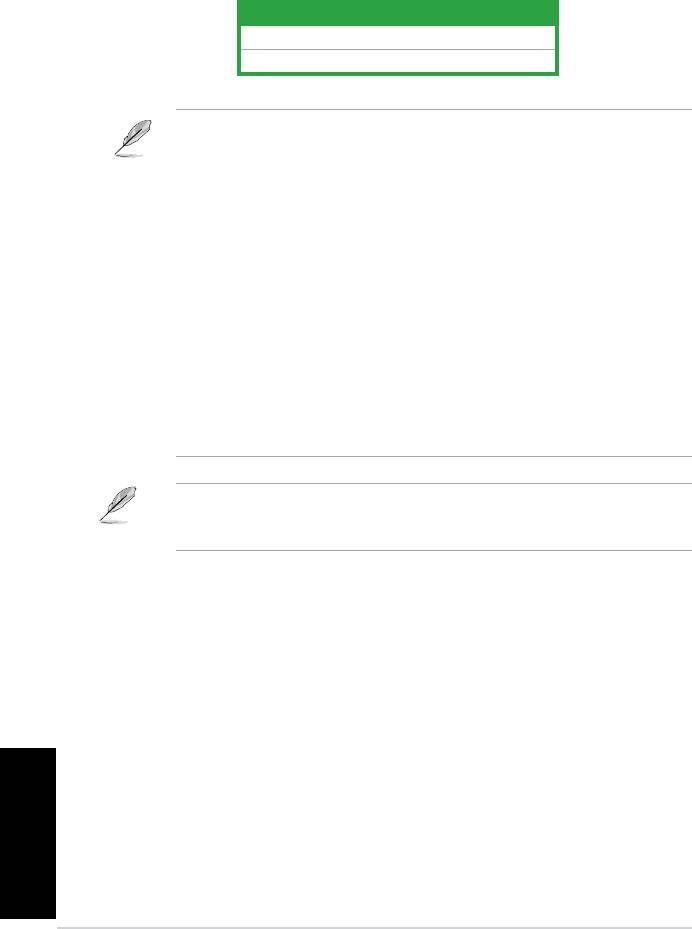
3. Bộ nhớ Hệ thống
Bạn có thể gắn các thanh DIMM unbuered ECC/non-ECC DDR2 dung lượng 512MB,
1GB, 2GB và 4GB vào các khe cắm bộ nhớ trên bo mạch chủ theo các cấu hình như
sau.
Kênh Khe cắm
Kênh A DIMM_A1 và DIMM_A2
Kênh B DIMM_B1 và DIMM_B2
• Bạn có thể cài đặt nhiều cỡ thanh nhớ ở Kênh A và Kênh B. Hệ thống sẽ phân
bổ tổng kích thước của kênh có kích thước nhỏ hơn cho cấu hình kênh kép. Bất
kỳ dung lượng bộ nhớ vượt mức nào từ kênh có kích thước lớn hơn sau đó sẽ
được phân bổ cho hoạt động của kênh đơn.
• Khi cài đặt tổng bộ nhớ có dung lượng 4GB hoặc nhiều hơn, hệ điều hành
®
Windows
32-bit có thể chỉ nhận dạng ít hơn 3GB. Vì vậy, bạn nên cài đặt tổng bộ
nhớ có dung lượng ít hơn 3GB.
®
• Do giới hạn địa chỉ thanh nhớ trên hệ điều hành Windows
32 bit, khi bạn lắp
thanh nhớ 4GB hoặc nhiều hơn vào bo mạch chủ, thanh nhớ sử dụng thực đối với
hệ điều hành có khể là khoảng 3GB hoặc ít hơn. Để sử dụng thanh nhớ hiệu quả,
chúng tôi đề nghị bạn nên thực hiện mọi yêu cầu sau:
- Sử dụng thanh nhớ hệ thống 3GB nếu bạn đang dùng hệ điều hành
®
Windows
32 bit.
®
- Cài đặt hệ điều hành Windows
64 bit khi bạn muốn lắp đặt thanh nhớ
4GB hoặc nhiều hơn vào bo mạch chủ.
• Bo mạch chủ này không hỗ trợ các thanh DIMM có dung lượng 256 megabit (Mb)
hoặc nhỏ hơn.
®
Bo mạch chủ hỗ trợ các thanh nhớ đến 16GB trên các phiên bản Windows
XP
Professional x64 và Vista x64. Bạn có thể gắn các thanh DIMM tối đa 4GB vào mỗi
khe cắm.
Tiếng Việt
18
ASUS M4A785-M
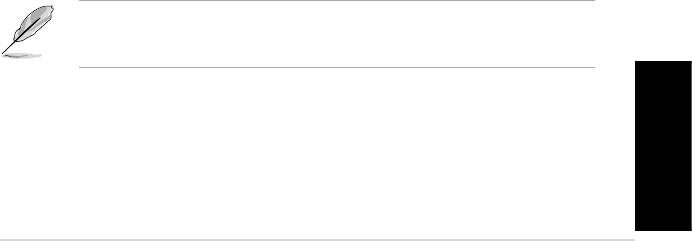
4. Thông tin BIOS
Sử dụng tiện ích BIOS Setup (Cài đặt BIOS) để cập nhật BIOS hoặc cài đặt các thông số
liên quan. Màn hình BIOS gồm các phím chuyển hướng và thông tin ngắn trực tuyến
giúp hướng dẫn cho bạn. Nếu gặp sự cố hệ thống hoặc nếu hệ thống trở nên không ổn
định sau khi bạn đổi các cài đặt, hãy chọn Setup Defaults. Hãy vào trang web của ASUS
(www. asus.com) để biết thông tin cập nhật.
Để truy nhập menu Setup khi khởi động:
Bấm <Delete> trong quá trình Tự Kiểm tra Khi Khởi động (POST). Nếu bạn không
bấm <Delete>, quá trình POST sẽ tiếp tục kiểm tra.
Để truy nhập menu Setup sau POST:
• Khởi động lại hệ thống bằng cách bấm <Ctrl> + <Alt> + <Delete>, sau đó
bấm <Delete> trong quá trình POST hoặc
• Bấm nút khởi động lại (reset) trên máy sau đó bấm <Delete> trong quá trình
POST hoặc
• Tắt hệ thống và khởi động lại, sau đó bấm <Delete> trong quá trình POST
Để cập nhật BIOS bằng ASUS EZ Flash 2:
Khởi động máy và nhấn tổ hợp phím <Alt> + <F2> trong quá trình POST để khởi
động EZ Flash 2. Lắp vào máy đĩa USB ash có chứa tập tin BIOS mới nhất. EZ Flash 2
sẽ thực hiện quá trình cập nhật BIOS và tự khởi động lại máy khi hoàn tất quá trình.
Để phục hồi BIOS bằng CrashFree BIOS 3:
Khởi động máy. Nếu BIOS bị hỏng, công cụ phục hồi tự động CrashFree BIOS 3 sẽ
kiểm tra ổ đĩa quang và đĩa USB ash về tập tin BIOS để phục hồi BIOS. Lắp vào máy
đĩa USB ash hay đĩa DVD hỗ trợ có chứa tập tin BIOS gốc hoặc mới nhất. Khởi động
lại máy sau khi phục hồi xong BIOS.
5. Hỗ trợ phần mềm
®
Bo mạch chủ này hỗ trợ hệ điều hành Windows
XP / Vista. Luôn cài phiên bản hệ
điều hành mới nhất và các phiên bản cập nhật tương ứng để có thể tận dụng các
tính năng của phần cứng.
Đĩa DVD hỗ trợ kèm theo gói ứng dụng bo mạch chủ có chứa các driver, ứng dụng phần
mềm và tiện ích mà bạn có thể cài đặt mọi tính năng cho bo mạch chủ. Đĩa sẽ tự động
hiển thị menu Driver nếu chức năng Autorun (Tự khởi động) đã được bật trên máy tính.
Nếu CHƯA bật chức năng Autorun (Tự khởi động) trên máy tính, hãy duyệt qua các
nội dung của đĩa DVD hỗ trợ để tìm tập tin ASSETUP.EXE từ thư mục BIN. Click đôi
vào tập tin ASSETUP.EXE để khởi động đĩa DVD.
Tiếng Việt
ASUS M4A785-M
19
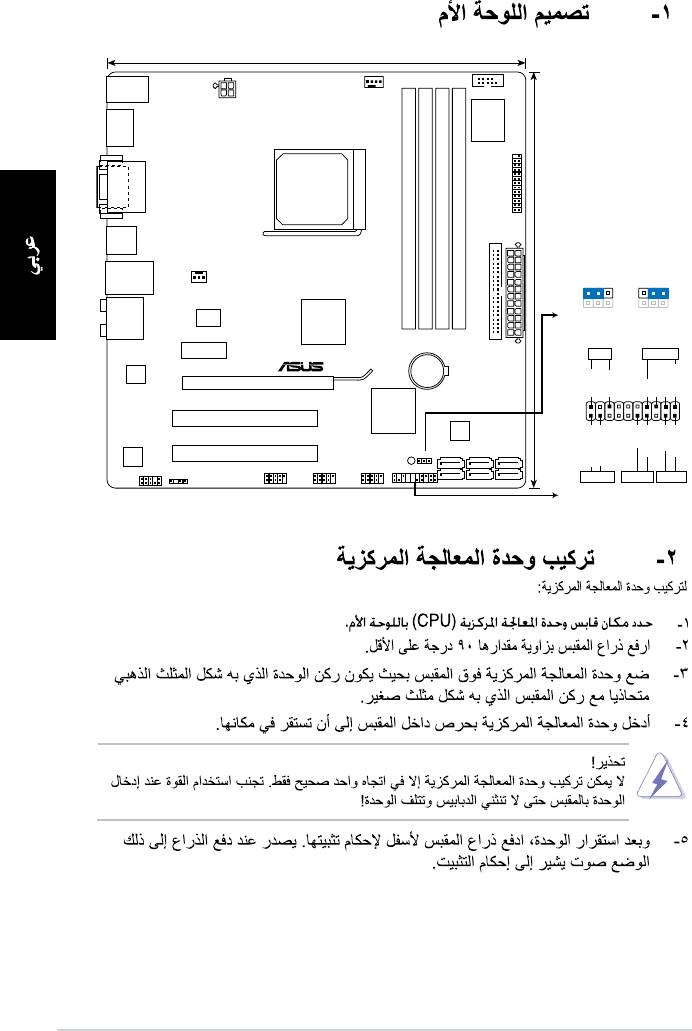
20
ASUS M4A785-M
24.4cm(9.6in)
KB_USB56
ATX12V
CPU_FAN
COM1
Super
SPDIFO_
I/O
HDMI
DVI_VGA
LPT
SOCKET AM2+
USB34
EATXPWR
DDR2 DIMM_A1 (64bit, 240-pin module)
DDR2 DIMM_B1 (64bit, 240-pin module)
DDR2 DIMM_A2 (64bit, 240-pin module)
DDR2 DIMM_B2 (64bit, 240-pin module)
CLRTC
LAN1_USB12
1 2 2 3
CHA_FAN
24.4cm(9.6in)
ICS
AMD
®
AUDIO
Normal
Clear RTC
9LPRS485
785G
(Default)
PRI_IDE
PCIEX1_1
PLED SPEAKER
Lithium Cell
RTL
CMOS Power
8112L
PCIEX16
PLED+
PLED-
+5V
Ground
Ground
Speaker
M4A785-M
AMD
®
PANEL
PCI1
SB710
PIN 1
8Mb
BIOS
SATA4
SATA5
SATA6
PWR
Reset
VIA
PCI2
SB_PWR
SATA1
SATA2
SATA3
VT1708S
CLRTC
Ground
Ground
IDE_LED+
IDE_LED-
USB1112USB910USB78
PANEL
SPDIF_OUT
IDE_LED PWRSW RESET
AAFP
* Requires an ATX power supply
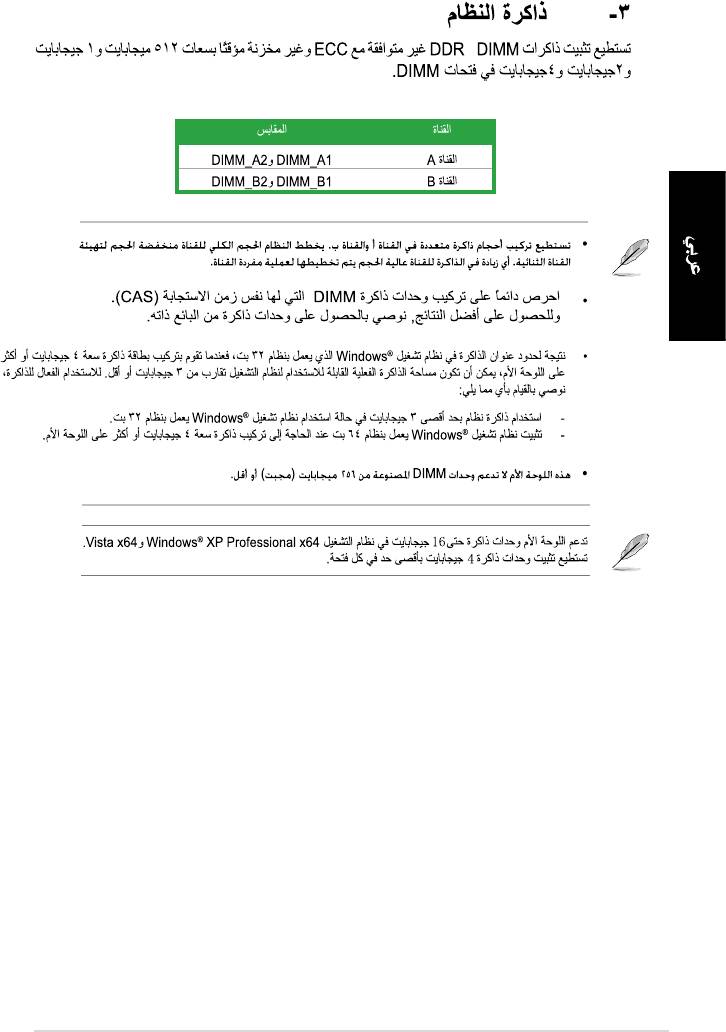
2
ASUS M4A785-M
21
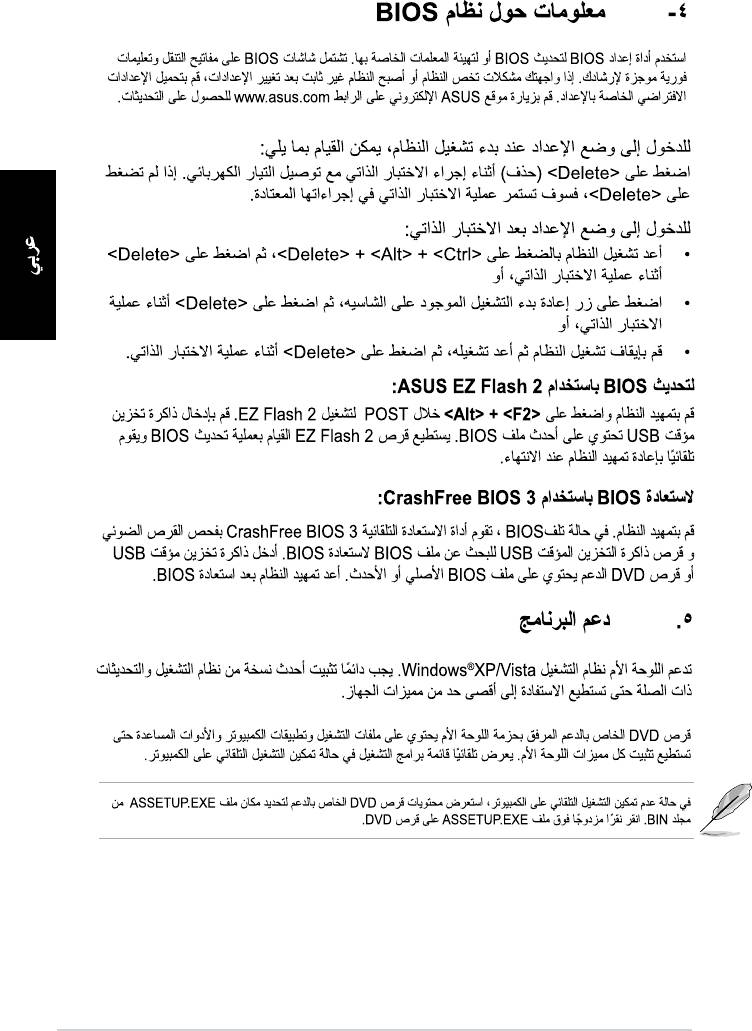
22
ASUS M4A785-M
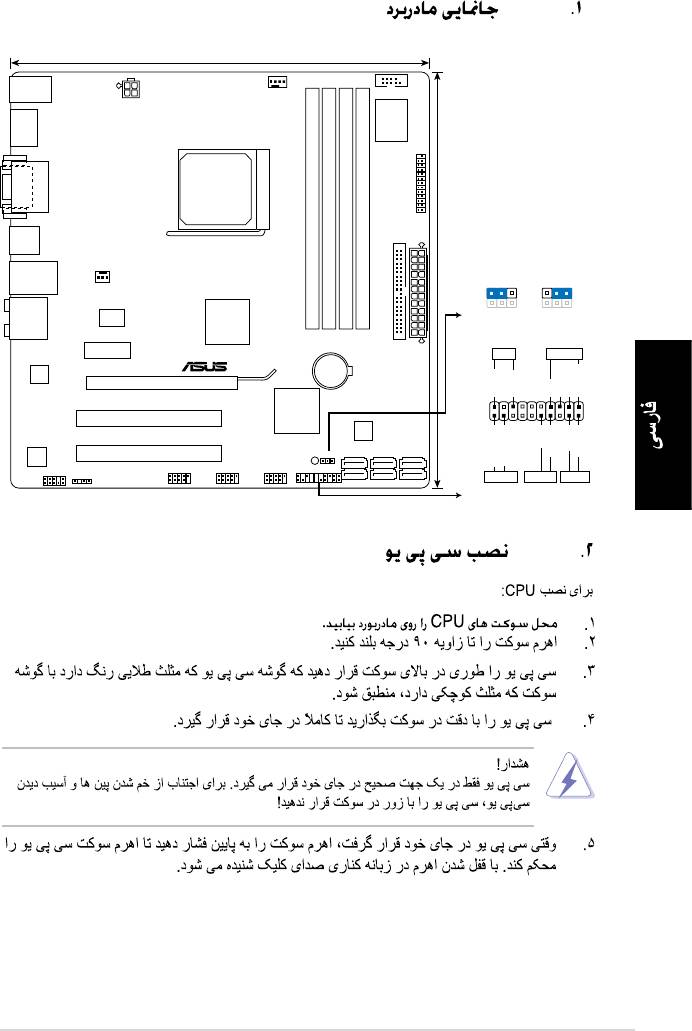
ASUS M4A785-M
23
24.4cm(9.6in)
KB_USB56
ATX12V
CPU_FAN
COM1
Super
SPDIFO_
I/O
HDMI
DVI_VGA
LPT
SOCKET AM2+
USB34
EATXPWR
DDR2 DIMM_A1 (64bit, 240-pin module)
DDR2 DIMM_B1 (64bit, 240-pin module)
DDR2 DIMM_A2 (64bit, 240-pin module)
DDR2 DIMM_B2 (64bit, 240-pin module)
CLRTC
LAN1_USB12
1 2 2 3
CHA_FAN
24.4cm(9.6in)
ICS
AMD
®
AUDIO
Normal
Clear RTC
9LPRS485
785G
(Default)
PRI_IDE
PCIEX1_1
PLED SPEAKER
Lithium Cell
RTL
CMOS Power
8112L
PCIEX16
PLED+
PLED-
+5V
Ground
Ground
Speaker
M4A785-M
AMD
®
PANEL
PCI1
SB710
PIN 1
8Mb
BIOS
SATA4
SATA5
SATA6
PWR
Reset
VIA
PCI2
SB_PWR
SATA1
SATA2
SATA3
VT1708S
CLRTC
Ground
Ground
IDE_LED+
IDE_LED-
USB1112USB910USB78
PANEL
SPDIF_OUT
IDE_LED PWRSW RESET
AAFP
* Requires an ATX power supply
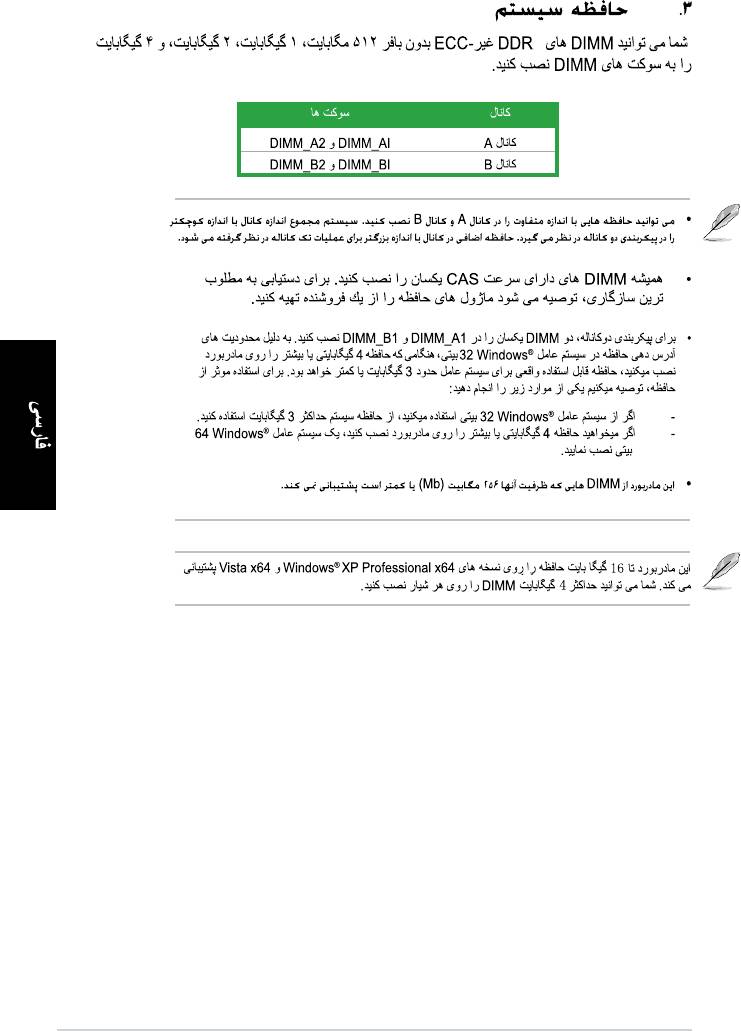
2
24
ASUS M4A785-M

ASUS M4A785-M
25
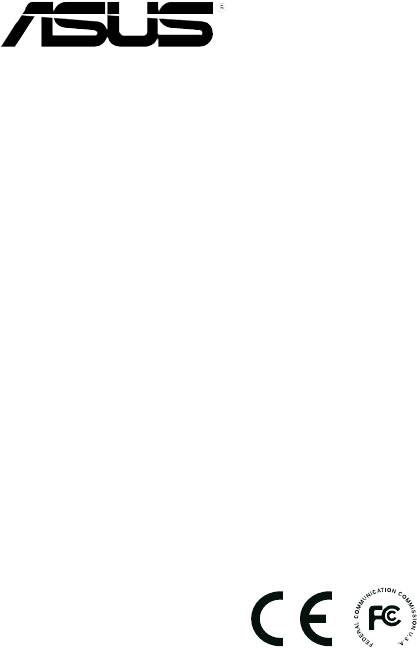
www.asus.com
15G0622591B0

